Windows8系统远程桌面连接不上如何解决
1、按下键盘上的“Win+X”组合键呼出系统快捷菜单,点击“控制面板”或者右击左下角,如图所示
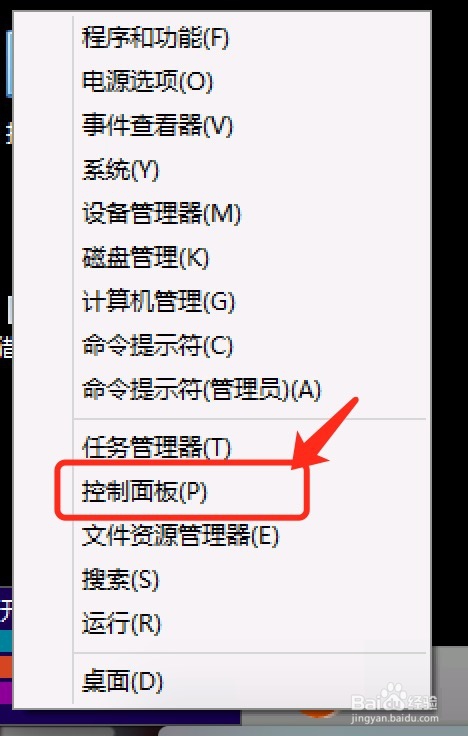
2、在控制面板中将查看方式修改为“大图标”,然后点击程序和功能,如图所示
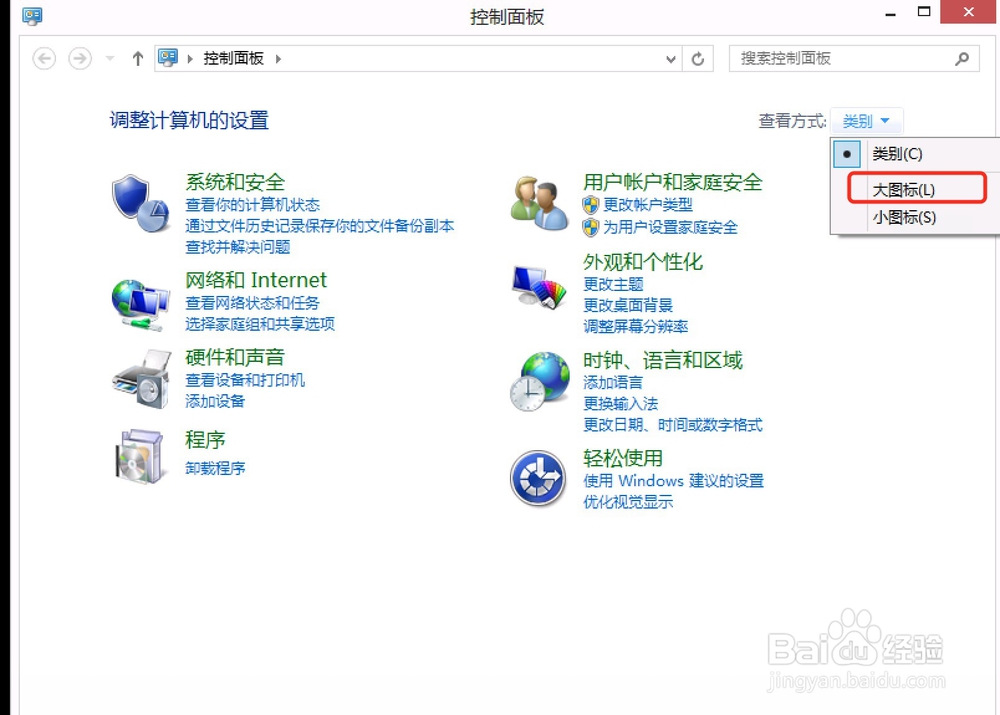
3、在程序和功能界面,点击“启用或关闭Windows功能”(这里需要等待几分钟)
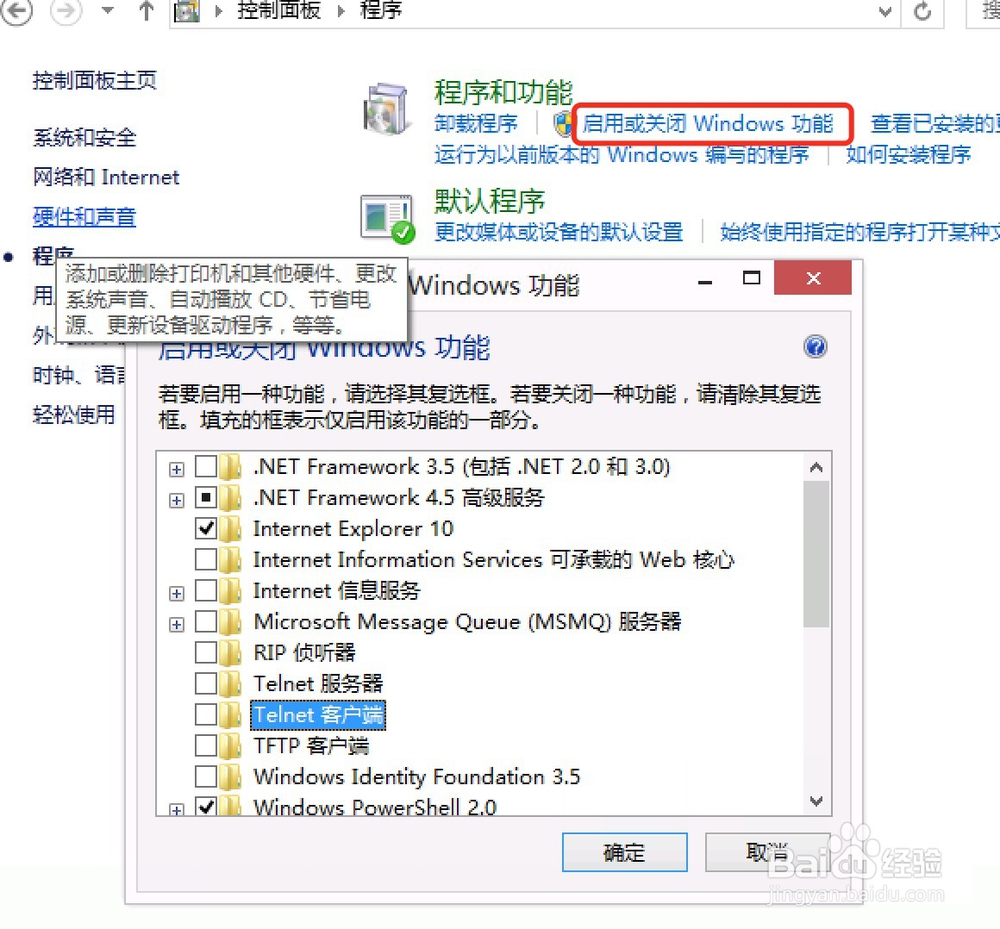
4、在“Windows功能”窗口中找到并勾选“Telnet客户端”,点击确定;
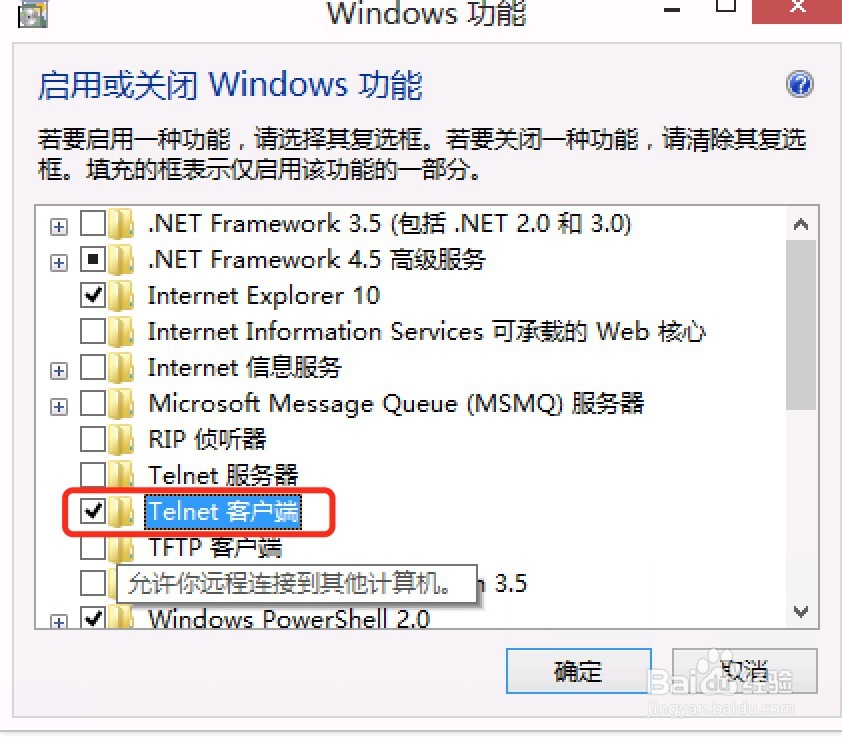
5、安装好后我们可以看到“Windows已完成请求的更改”点击关闭
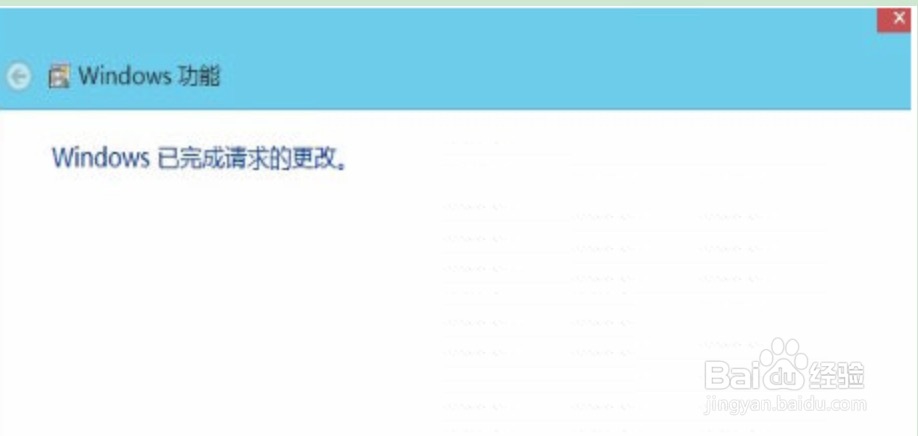
6、按下"Win+R"组合键呼出“运行”然后输入“servcies.msc”按下回车键,打开服务

7、在服务窗口中找到并双击“Telnet”服务,在“常规”选卡下将启动类型修改为“手动”,然后点击“启动”,点击确定即可。
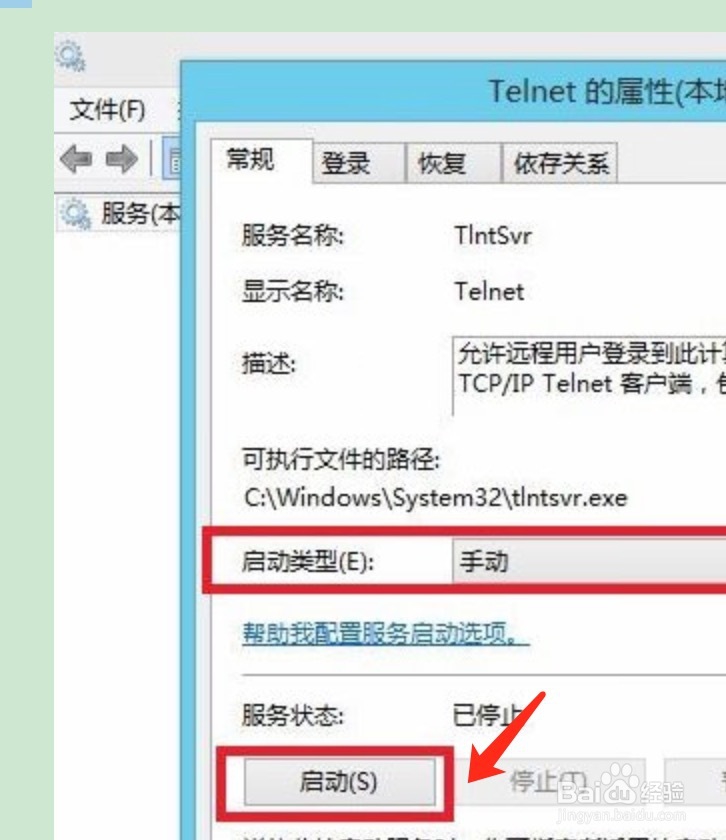
1、如何是window8核心版,默认没有远程桌面服务,需下载:https://github.com/stascorp/rdpwrap/releases
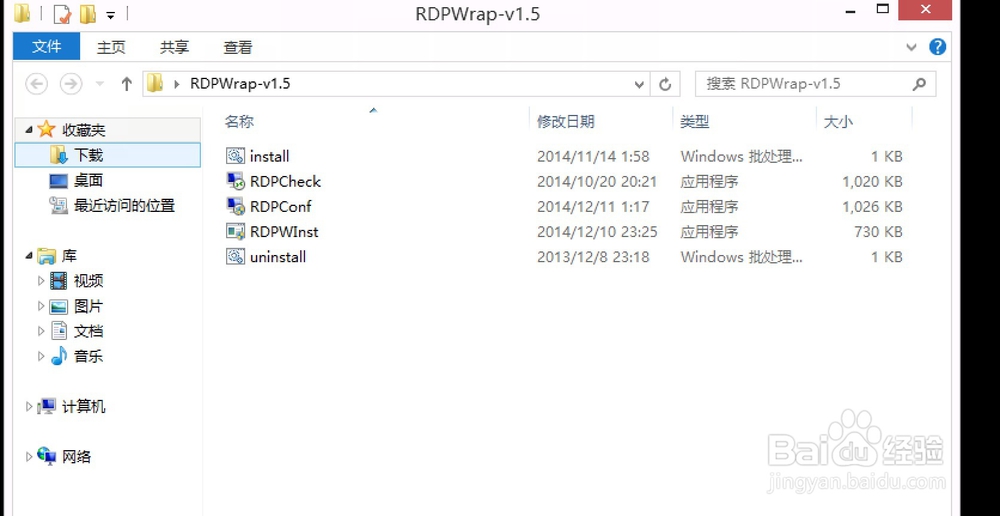
2、点击install,已经安装上面提示退出,点击rdpconf配置如图所示
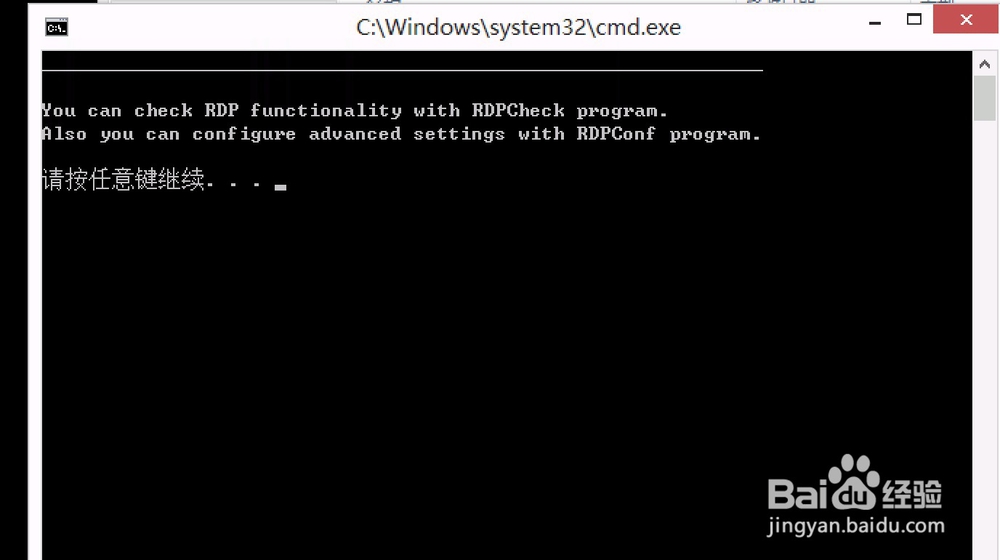
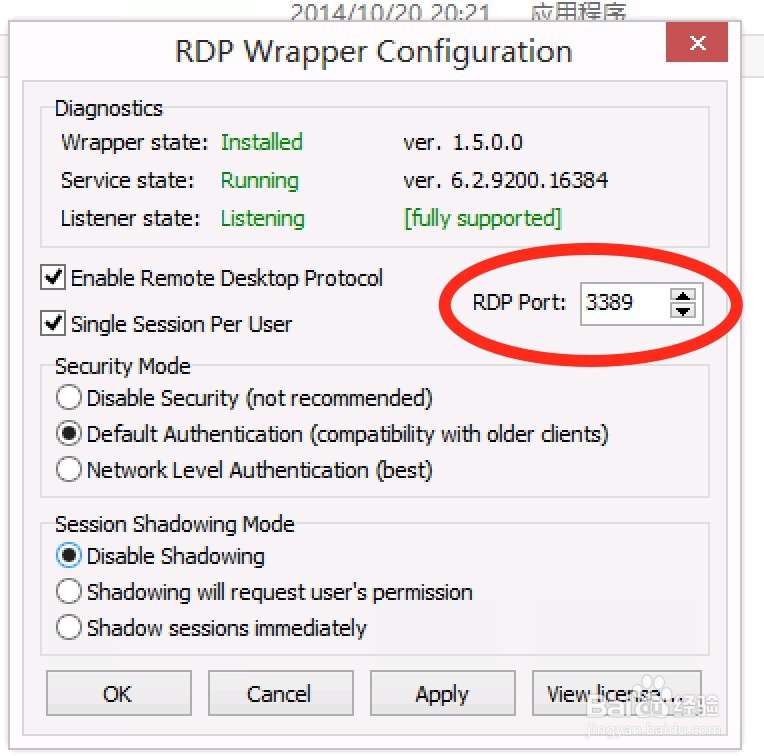
3、如果更改端口直接port直接输入要更改的端口,点击apply就可以,同时需要在防火墙上放行端口
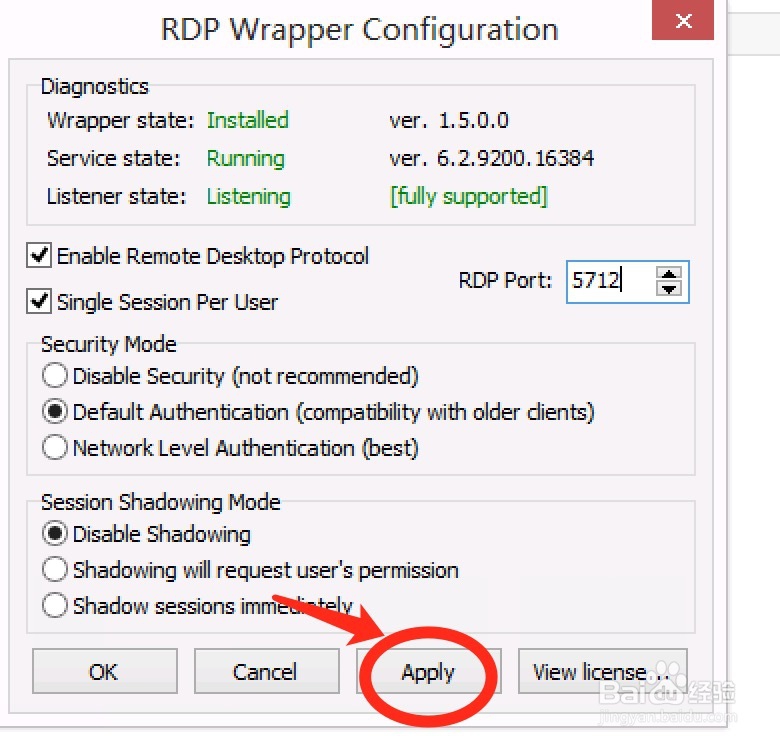
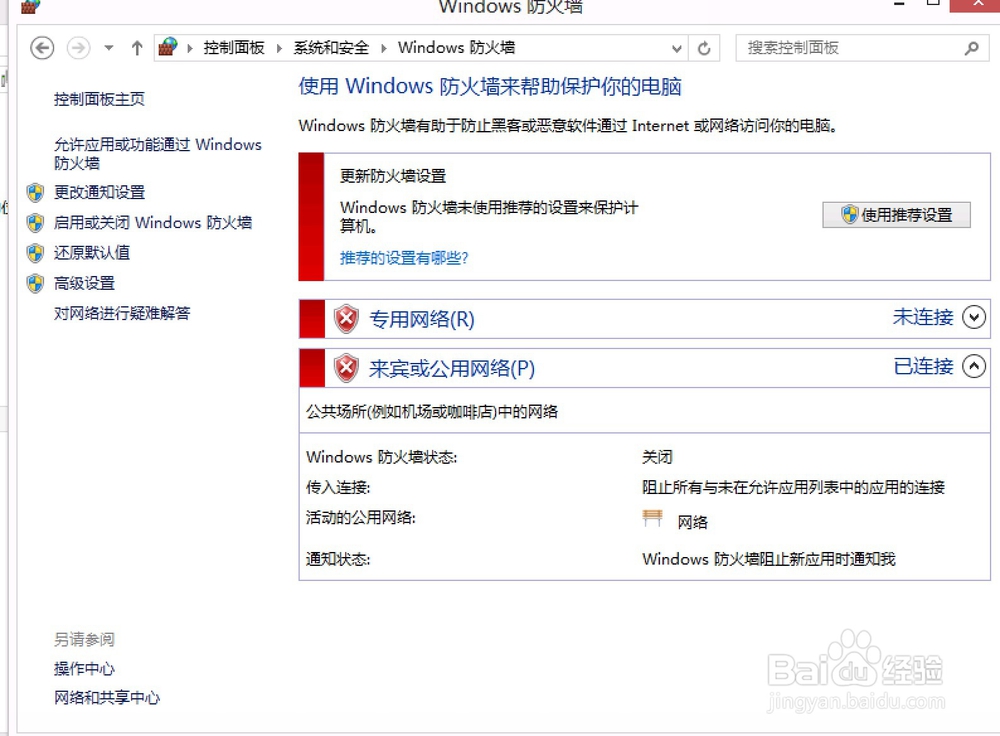
声明:本网站引用、摘录或转载内容仅供网站访问者交流或参考,不代表本站立场,如存在版权或非法内容,请联系站长删除,联系邮箱:site.kefu@qq.com。
阅读量:110
阅读量:67
阅读量:59
阅读量:186
阅读量:131